Как сделать бесшовную текстуру в Photoshop

Чтобы сделать бесшовную текстуру в Photoshop, откройте нужное изображение и выберите «Фильтр»> «Другие»> «Смещение».

Увеличьте значения, чтобы вы могли легко видеть смещение, а для Неопределенной области выберите Обтекание.
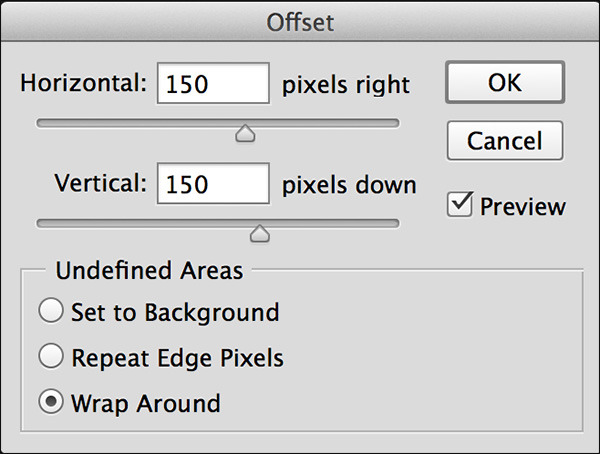
Если вы видите, что тональные значения резко меняются, выберите «Правка»> «Отменить» (чтобы отменить фильтр смещения) и внесите необходимые изменения, чтобы выровнять освещение по всему изображению.
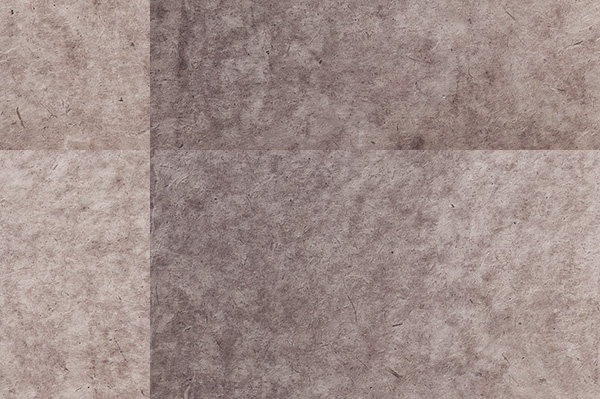


Используйте инструмент «Восстанавливающая кисть» или «Штамп», чтобы удалить любые заметные швы, и будьте осторожны рядом с границами изображения (если вы изменяете области границ, бесшовность может уйти).

Чтобы убедиться, что рисунок будет бесшовным, снова запустите фильтр — на этот раз вы не увидите никаких швов. Если они все-таки есть, используйте кисть Healing для удаления, и снова запустите фильтр.

Когда текстура станет бесшовной, нажмите «Выбрать»> «Выбрать все», а затем «Правка»> «Определить шаблон». Дайте шаблону уникальное имя и нажмите ОК. Этот шаблон теперь будет доступен при использовании «Правка»> «Заливка», «Стили слоев», «Слои заливки рисунка», «Штамп образца», «Восстанавливающая кисть», «Инструменты формы» (как для заливки, так и для обводки) и при создании кистей (с использованием атрибута «Текстура»).
Примечание. Поскольку при равномерном освещении исходного изображения создать цельный узор легче, я обнаружила, что очень хорошие результаты дает сканирование физических текстур (например, бумаги). Кроме того, старайтесь избегать в текстуре очевидных элементов, которые легко заметить при повторениях.
Источник: https://blogs.adobe.com/jkost/2015/01/how-to-create-a-seamless-pattern-tile-in-photoshop.html
